Kuidas muuta Windowsi vaikimisi allalaaditavate failide kaustatee
Iga Windowsi installimisega on kaasas mõned vaikekogud ja -kaustad. Süsteem lisab need iga kasutaja jaoks eraldi. See lisab ka mõned vaikesätted failide salvestamiseks. Windows 10 kaust Screenshots on sellise kausta hea näide. Windows 10 ekraanipilte saate teha klahvi Win + PrntScrn kaudu ja need salvestatakse kausta Ekraanipildid. Teine Windowsi automaatkaust on kaust Allalaadimised. Sellesse alla laadivad rakendused vaikimisi faile. Failide salvestamiseks saate valida mõne muu asukoha, kuid see ei muuda Windowsi vaikimisi allalaaditavate kaustade asukohta. Seda saate teha järgmiselt.
Muutke vaikimisi allalaaditavate kaustatee
Avage File Explorer ja paremklõpsake navigeerimise veeru jaotises See arvuti kausta Allalaadimised. Valige kontekstimenüüst Atribuudid.

Minge aken Atribuudid vahekaardile asukoht. Klõpsake nuppu Liiguta ja valige mõni muu kaust, mida kasutada vaikimisi allalaaditavate kaustadena. Klõpsake käsul Rakenda.

Hoidke või teisaldage faile
Kui klõpsate nupul „Rakenda”, küsib Windows teilt, kas soovite teisaldada kõik praeguses kaustas Allalaaditavad failid uude kausta. Kui klõpsate „Jah”, teisaldatakse kõik vaikimisi allalaaditavate kaustade failid uude asukohta. Kui klõpsate „Ei”, faile ei teisaldata ja muudetakse ainult allalaaditavate kaustade asukohta. Ütlematagi selge, et kui valite ka failide teisaldamise, võtab see pisut kauem aega.

Kõik rakendused, mis salvestavad failid vaikimisi kausta Allalaadimised, hakkavad faile uude asukohta salvestama. Kui teil on rakendusel kästud salvestada faile muusse kohta, nt töölauale, jätkab ta failide salvestamist töölauale. Et neid rakendusi saaks uude kausta allalaaditav fail salvestada, peate selle akna Salvesta nimega uuesti valima. Kui rakendusel on allalaadimiskoha valimiseks spetsiaalsed sätted, kasutage seda vaikeseade valimiseks.
Taasta vaikeseade
Saate muudatuse piisavalt hõlpsalt tagasi võtta. Avage File Explorer ja paremklõpsake navigeerimisribal nuppu Allalaadimised. Valige kontekstimenüüst Atribuudid ja minge vahekaardile Asukoht. Asukohavälja all on nupp Taasta vaikeseade. Klõpsake seda ja Windows naaseb allalaaditavate kaustade vaikeasukohta. See küsib uuesti, kas soovite faile teisaldada või mitte.
Kõigi Windowsi kasutajate allalaadimiste kaust asub C-draivis. Kui te ei puhasta regulaarselt vajalike failide kausta Allalaadimised, võib see suureneda märkimisväärseks. See võib jõuda punktini, kus teie Windowsi draivil hakkab ruumi väheks jääma. Ilmne lahendus on kausta Allalaadimised korrapärane puhastamine. Kui te ei saa seda piisavalt regulaarselt teha või kui teil on väike Windowsi draiv, teisaldage kaust Allalaadimised suurema kettaseadme juurde.
otsing
Viimased Postitused
Takistage Windows 7 kohaliku konto kasutajatel Interneti-sätete muutmist
Võib-olla teate, et Windows 7-ga on kaasas täiustatud UAC (kasutaja...
Teisendage ja kasutage oma füüsilist masinat VMware'is, VirtualBoxis ja virtuaalses arvutis
Virtuaalarvuti tarkvara, näiteks VirtualBox, Virtual PC, Parallels,...
Raami lisamine oma pildile / fotole Photoshopi abil [Õpetus]
Piltide jaoks raamide ja ääriste lisamine on Photoshopis väga mugav...

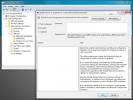

![Raami lisamine oma pildile / fotole Photoshopi abil [Õpetus]](/f/14d7861e36378416474580e942930ac0.jpg?width=680&height=100)